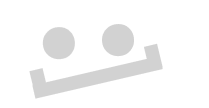❗❗Внимание! Данная инструкция устарела.❗❗ Актуальная инструкция находится по ссылке 👉 SheetSy (TG+Google Sheets Bot)
Настройка SheetSy
Активируем бота командой /start и он покажет приветствие и предложит выбрать язык.
Бот предложить создать таблицу
Сделайте все, как просит бот - создайте НОВУЮ таблицу, добавьте в качестве редактора предложенный ботом email, скопируйте полученную ссылку на таблицу и пришлите боту
Когда бот подготовит таблицу к работе, нажмите /start
У вас появится сообщение об использовании текущей таблицы. Здесь доступно три кнопки:
- Создать
- Изменить
- Начать заполнение (доступна только после сохранение настроек таблицы)
Создать
Здесь можно
- Создать новую таблицу - бот может оперировать несколькими таблицами, но по умолчанию должна быть выбрана "активная" (она же главная) таблица, для которой будут происходит заполнения. При нажатии на кнопку бот предложит создать новую таблицу и сделать ее в качестве главное. Старая таблица не удалится - вы всегда сможете ее вернуть в качестве главной
- Создать новую вкладку (лист) в текущей таблице - создаст пару вкладок "настройки" и "результаты", которые можно заполнять для работы.
- Создать публичную ссылку для заполнения - бот создаст ссылку, который вы можете отправить пользователю для заполнения этой таблицы. Если пользователь перейдет по этой ссылке и нажмет start - бот предложит ему заполнить данные вкладки.
Изменить
Здесь вы можете
- Выбрать таблицу для заполнения - бот предложит выбрать активную таблицу для заполнения. Если вы создали несколько таблиц (п. А в предыдущем абзаце), то бот предложит их на выбор. Таким образом можно менять главную таблицу в боте.
- Добавить папку для файлов - при заполнении таблицу бот может сохранять на гугл диск присланные фото. Если папка добавлена - при заполнении отправлено фото - фото будет загружено в эту папку
- Синхронизировать таблицу - когда вы несли изменения в настройках таблицы и нужно синхронизировать их с ботом (аналог команду /sync).
НАСТРОЙКИ ТАБЛИЦЫ
Давайте попробуем настроить первую таблицу для работы с ботом. Бот уже создал и подготовил таблицу, давайте ее откроем. В ней есть вкладки (листы)
По умолчанию лист НАСТРОЙКИ и лист РЕЗУЛЬТАТЫ связаны между собой. Связь между ними можно посмотреть по порядковому номеру ([0], [1] и т.д.) Если вы удалите один лист из пары - эта пара настроек не будет корректно работать.
На вкладке НАСТРОЙКИ находятся вопросы, которые будет задавать бот, на вкладке РЕЗУЛЬТАТЫ бот будет записывать данные, которые прислали пользователи.
Откроем лист настроек:
Заполняется первая строка - это будут наши вопросы. Каждый вопрос в свой столбик. По умолчанию, все вопросы идут открытого характера (пользователь должен написать сам ответ), но можно задать выбор в виде кнопок. Для этого под вопросом пишем варианты ответов через |
После окончания заполнения вкладки настройки необходимо обязательно синхронизировать данные бота. Можно кнопкой СТАРТ - ИЗМЕНИТЬ - СИНХРОНИЗИРОВАТЬ или командой /sync.
ПРИМЕР ЗАПОЛНЕНИЯ
Стартуем бота и выбираем "Начать заполнение"
Выбираем какую вкладку мы будем заполнять
Бот будет предлагать варианты, которые были заданы настройки. Если вопрос с кнопками - бот покажет клавиатуру кнопок
После окончания опроса бот напишет об этом и завершит заполнение.
В таблицу на парную вкладку РЕЗУЛЬТАТЫ будут внесены заполненные данные.